În această postare, veți afla cum să afișați mesajele din aplicația Facebook Messenger.
Facebook Messenger, după cum știm cu toții, este serviciul de mesagerie independent al Facebook, care și-a dezvoltat propria personalitate distinctă în ultimii câțiva ani.
Astăzi vom vorbi despre unul dintre cele mai confuze aspecte ale rebranding-ului Messenger – procesul de a dezvălui un mesaj.
Asigurați-vă că urmați instrucțiunile de mai jos dacă doriți să vedeți mesajele pe care le-ați îngropat, arhivat sau ignorat.
În funcție de situația dvs., poate fi necesar să afișați o conversație ascunsă anterior, să afișați conversațiile ignorate/arhivate sau să afișați solicitările de mesaje ignorate.
Cum să afișez mesajele din aplicația Facebook Messenger?
Este de remarcat faptul că Facebook a oferit Messenger libertatea de a-și stabili propriul brand, ceea ce a condus la crearea Messenger.com.
Fluxul de știri decorat de Facebook nu este o problemă aici, deoarece puteți vorbi și apela video fără întrerupere.
În cazul în care ați ascuns pe cineva pe Messenger Web și doriți să îl aduceți înapoi în lista dvs. obișnuită de chat, următoarele instrucțiuni vă vor ajuta.
Pentru a afișa chaturile pe care le-ați ascuns, va trebui să accesați site-ul web Messenger în loc de aplicația telefonului.
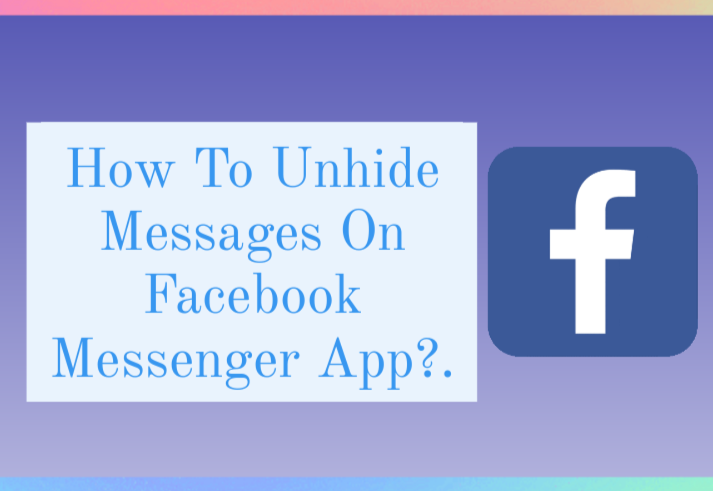
Pentru a începe, accesați messenger.com și conectați-vă folosind contul dvs. de Facebook sau Google existent. Apoi, accesați „Chat-uri ascunse”, care poate fi găsit atingând pictograma roată (Setări) din partea de sus a paginii.
Veți găsi un istoric al conversațiilor pe care ați ales să le păstrați private. Pur și simplu răspunde cu „.” făcând clic pe chat-ul pe care doriți să îl aduceți înapoi.
Imediat ce o faci, chat-ul va fi returnat la secțiunea obișnuită „Chat-uri” și nu va mai fi ascuns. „Ascunderea” este diferită pe Messenger și Facebook.com.
Această funcție nu este disponibilă nici pe Facebook Web, nici pe aplicația Messenger. Arhivare sau Ignorare pot fi folosite pentru a obține rezultatele dorite aici.
Cauți chat-ul în lista „Hidden Chats” dar nu o poți descoperi? Consultați soluția în secțiunea de mai jos.
În Messenger.com pe un computer, cum afișați solicitările de mesaje?
Dosarul Spam este locul în care va trebui să căutați dacă doriți să recuperați o discuție pe Messenger Web ignorată.
Primul pas este să accesați Messenger.com, să faceți clic pe imaginea de profil și apoi să selectați „Solicitări de mesaje” din meniul derulant.
Acum puteți vedea spam-ul făcând clic pe butonul „Vedeți spam”. Trimiteți un răspuns la chatul pe care doriți să îl redeschideți. Chat-ul va fi returnat în folderul standard „Chats” cu un simplu răspuns.
Solicitări de mesaje Facebook.com pe PC: Cum să le ascundeți?
De asemenea, puteți ignora pe cineva de pe Facebook.com. În loc să fie plasate în dosarul de spam, mesajele sunt acum plasate într-un „Dosarul Cereri filtrate.
După ce v-ați conectat la Facebook, faceți clic pe pictograma de chat și selectați „Solicitări de mesaje” din meniul derulant. „Vedeți cererile filtrate pot fi găsite pe următorul ecran.
Chaturile pe care ați ales să le ignorați vor fi afișate aici. Pentru a readuce un chat în dosarul normal de chat, pur și simplu deschideți-l și trimiteți un mesaj.
Când vine vorba de arhivare vs. ignorare, care este diferența?
Cred că este esențial să înțelegeți diferența dintre arhivarea și ignorarea discuțiilor înainte de a începe.
Chiar dacă arhivarea durează mult mai puțin, nu ești garantat să fii ferit de spam sau discuții inutile dacă alegi pe cele din urmă.
Un mesaj nou va fi livrat în continuare în căsuța dvs. de e-mail, chiar dacă arhivați unul vechi. Deci, dacă nu doriți să vizualizați un chat pe tabloul de bord Messenger, aceasta este o caracteristică excelentă. E de puțin folos pentru orice altceva.
Textele în serie, pe de altă parte, sunt mult mai bine tratate ignorându-le pur și simplu. Pentru a vă asigura că nu sunteți la curent cu niciun mesaj nou, puteți muta chatul în dosarul Spam (Solicitări filtrate).
Puteți, totuși, să reveniți la un chat care a fost ignorat pentru a vizualiza mesajele fără știrea expeditorului.
Link-uri rapide:
- Facebook Messenger Fără conexiune la internet sau așteaptă rețea
- Cum să schimbi poza de profil pe Facebook Messenger?
- Cum să creez un chat de grup pe Facebook Messenger?
Concluzie: Cum să afișați mesajele în aplicația Facebook Messenger?
Dacă ești una dintre multele persoane care folosesc Facebook Messenger, s-ar putea să te întrebi cum să afișezi mesajele. Acest proces este de fapt foarte simplu și poate fi realizat în câțiva pași scurti.
Vă vom ghida prin proces, astfel încât să puteți vizualiza din nou mesajele dvs. ascunse. Ați avut vreodată nevoie să afișați un mesaj pe Facebook Messenger?
Urmați acești pași pentru a face exact asta!
